Revit如何添加渲染视图?
设·集合小编 发布时间:2023-03-23 19:41:39 1712次最后更新:2024-03-08 11:46:55
在Revit中制作完成三维模型之后,在输出图纸的时候,使用渲染视图,可以将模型的材质和背景环境及环境光和阴影显示出来,展示效果非常的好。那么下面我就给大家分享下,Revit如何添加渲染视图的方法。希望能帮助到有需要的人。
工具/软件
电脑型号:联想(Lenovo)天逸510S; 系统版本:联想(Lenovo)天逸510S; 软件版本:Revit2019
方法/步骤
第1步
打开创建的三维模型,打开”视图。点击作图区域下方的“视觉样式“图形显示选项(G)"命令,打开“窗口;进行如下设置: 1、模型显示---样式:真实;2、阴影“显示环境阴影;3、摄影曝光“启用摄影曝光;4、背景“天空“;其他设置选项,默认(也可逐一尝试,看看效果);点击”按钮,三维视图显示方式,将会按照设置进行展示;操作指引,如下图所示;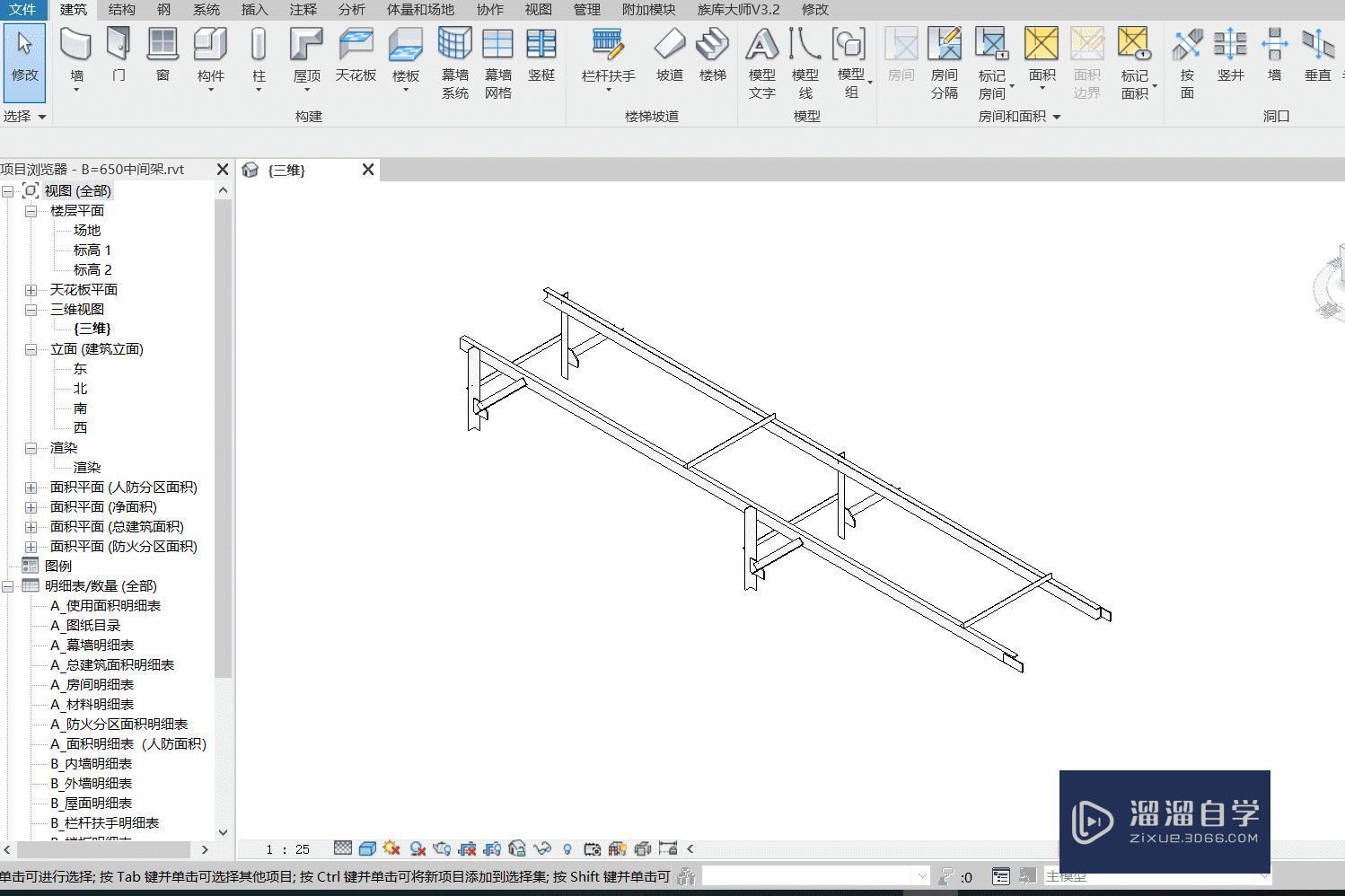
第2步
点击作图区域下方的”命令,打开”对话框。如下图所示:
第3步
设置:1、质量:高;2、输出设置---分辨率--打印机300DPI;其他设置默认(也可以尝试调整设置,查看渲染效果的变化);点击对话框上方的按钮R)”,开始渲染进程;(输出设置设置为打印机,会比屏幕占用的资源大很多,但是显示质量也会差别很大,请读者自行尝试);操作指引如下图所示。
第4步
I5CPU 8G内存,在步骤3设置模式下,渲染时间约为7分钟;最终渲染效果如下图所示:
第5步
在渲染对话框的图像设置中,点击“保存到项目中(v)”命令,设置渲染视图名称,点击确定按钮,即可将渲染视图添加进项目浏览器;(同时,也可点击导出命令,将渲染效果图保存为图片格式);操作指引如下图所示:
第6步
此时,渲染视图已经添加进项目浏览器。可以在创建的图纸中,将渲染视图添加进去。渲染视图如下图所示:
特别提示
1、如果电脑配置低于渲染要求,可以注册官方账号,进行云端渲染;
- 上一篇:CAD怎么导入Revit?
- 下一篇:CAD图纸如何导入Revit2016?
相关文章
广告位


评论列表